Як відредагувати аудіофайл без втрати якості для початківців
Цей посібник розповідатиме про те, як редагувати аудіофайл на Windows або Mac. За допомогою належного інструменту ви можете перетворити свій комп’ютер на аудіостудію. Сьогодні фоновий звук є одним з найважливіших елементів для відео та фільмів. Крім того, популярність подкастів повертає аудіо в мейнстрім. Тому редагування аудіо стає важливою навичкою. Однак у більшості випадків робочі процеси не дуже інтуїтивно зрозумілі. Тому вам слід уважно прочитати цей посібник.
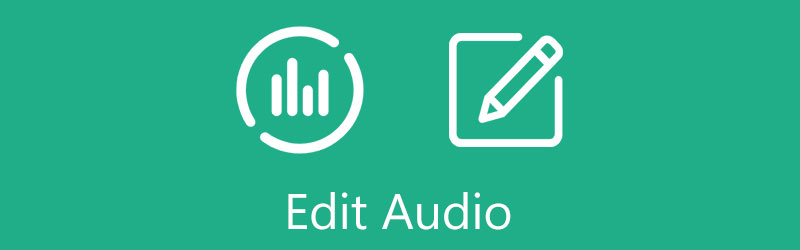
- СПИСОК ПОСІБНИКІВ
- Частина 1: найкращий спосіб редагування звуку у відео
- Частина 2: Як редагувати аудіо в Premiere Pro
- Частина 3: Як редагувати аудіо на Windows 10/Mac
- Частина 4: Поширені запитання про редагування аудіо
Частина 1: найкращий спосіб редагування звуку у відео
У деяких випадках важко редагувати аудіо у відео чи фільмі частково через те, що вони мікшуються після експорту. на щастя ArkThinker Video Converter Ultimate має здатність робити це, не перериваючи зображення.
- Редагувати аудіо у відеофайл без технічних навичок.
- Підтримка майже всіх відео та аудіо форматів.
- Під час редагування автоматично покращуйте якість звуку.
- Включіть багато додаткових інструментів, як-от конвертування аудіо.
Як відредагувати аудіо для відео без втрати якості
Додайте відео
Запустіть програмне забезпечення для редагування аудіо, коли ви встановите його на своєму комп’ютері. Він сумісний із Windows 11/10/8/7 і Mac OS X. Перейдіть до Ящик інструментів у верхній частині інтерфейсу та виберіть Синхронізація аудіо. Потім перетягніть відео, яке містить звукову доріжку, яку потрібно змінити, у вікно, щоб додати його.

Редагувати аудіо
Після завантаження відео вам буде запропоновано основний інтерфейс. Потягніть вниз Аудіодоріжка і виберіть потрібну звукову доріжку. Потім відрегулюйте гучність звуку, переміщаючи Обсяг повзунок. Якщо звук не відповідає зображенню, відрегулюйте Затримка можливість виправити це.
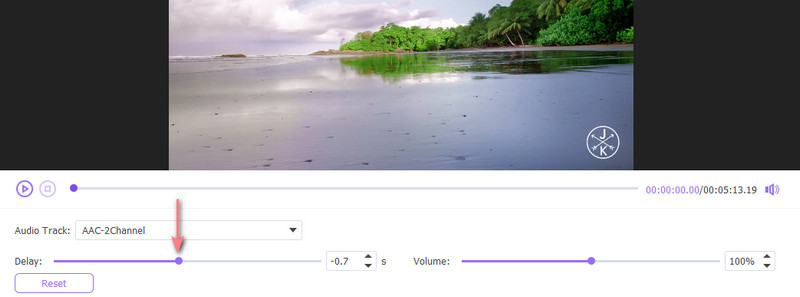
Експорт відео
Після завершення редагування аудіо перегляньте відео за допомогою вбудованого медіаплеєра. Якщо ви задоволені, установіть вихідний формат, назву файлу та розташування внизу. Нарешті натисніть Експорт кнопку.
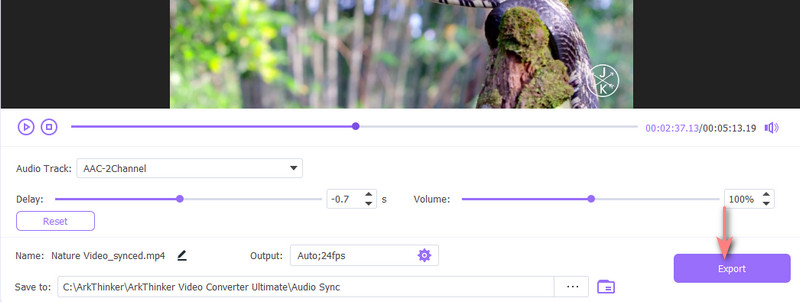
Частина 2: Як редагувати аудіо в Premiere Pro
Для багатьох відеоредакторів аудіо є запізнілою думкою. Однак Adobe Premiere Pro постачається з повним набором аудіофункцій. Це дозволяє збалансувати аудіо та відео як професіонали.
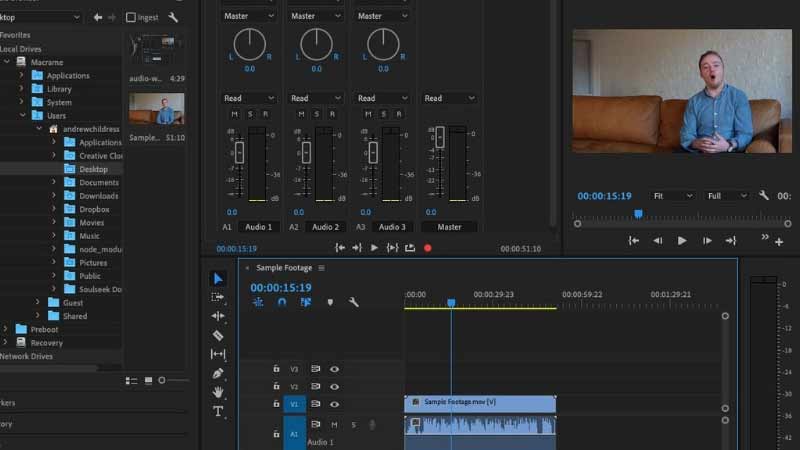
Щоб редагувати аудіо в Premiere Pro, клацніть Аудіо меню на верхній стрічці, щоб відобразити робочу область звуку. Він містить дві панелі, Мікшер звукових доріжок і основний звук.
Додайте аудіо- чи відеофайл до свого проекту та розмістіть його на часовій шкалі. Ви побачите форму звукового сигналу. Тут ви можете легко обрізати, розділяти, копіювати та вставляти аудіо на часову шкалу.
Щоб відрегулювати гучність звуку, виберіть його на часовій шкалі та зробіть це на Аудіо мікшер панель. Якщо ви хочете відредагувати частину аудіодоріжки, натисніть кнопку Ключові кадри щоб додати його до треку. Тоді ви зможете відредагувати один кліп.
Відкрийте Аудіо ефекти у лівій частині робочої області аудіо, і ви можете спробувати ефекти та додати їх до кліпу.
Примітка: Вище наведено основне редагування звуку в Premiere Pro. Ви можете досліджувати розширені аудіофункції самостійно.
Частина 3: Як редагувати аудіо на Windows 10/Mac
Як редагувати аудіо на Windows 10 за допомогою фотографій
Вбудована програма «Фото» у Windows 10 може швидко створювати відеопроекти та редагувати аудіо, але це досить просто. Якщо ви просто регулюєте гучність звуку або застосовуєте ефект поступового збільшення чи зменшення звуку, програма «Фото» може вам допомогти.
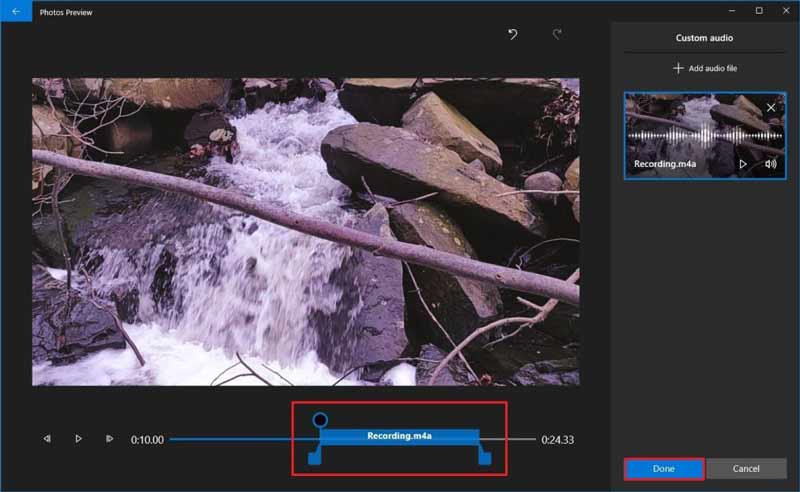
Відкрийте Фотографії додаток від Почніть і створіть відеопроект або відкрийте наявний відеофайл.
Натисніть на Спеціальне аудіо над панеллю медіаплеєра, щоб відкрити нову панель праворуч. Натисніть на Додайте аудіофайл і додайте звукову доріжку. Ви також можете використати фонову музику з бібліотеки.
Перемістіть звукову доріжку на шкалі часу в потрібне положення. Потім натисніть Обсяг значок на правій панелі. Тепер ви можете редагувати гучність аудіо в Windows 10 і додавати ефект поступового появи та/або зменшення звуку.
Натисніть на Готово кнопку для підтвердження змін.
Як редагувати аудіо на Mac за допомогою iMovie
iMovie — це попередньо встановлена програма для редагування відео на Mac, яка має базові функції редагування звуку та ефекти. Якщо вам не потрібні розширені аудіофункції, просто виконайте кроки для редагування аудіо в iMovie.
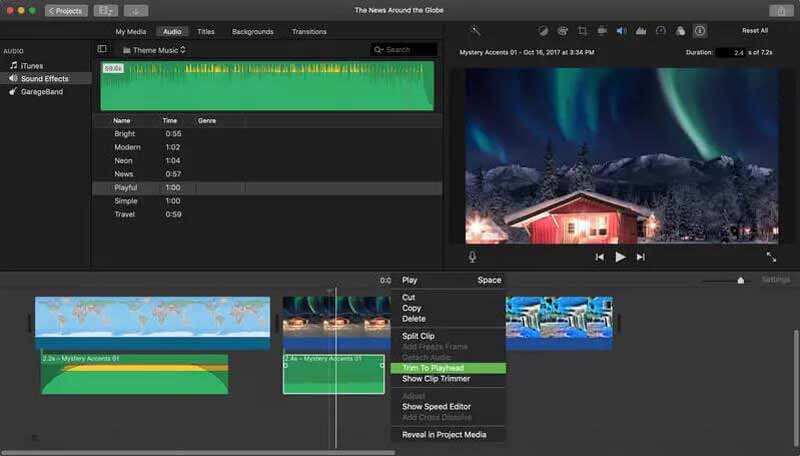
Створіть новий кінопроект у своєму iMovie, імпортуйте звукову доріжку або відеофайл і розмістіть його на часовій шкалі.
Клацніть звукову доріжку правою кнопкою миші, і ви отримаєте основні інструменти редагування, як-от вирізання, копіювання, розділення та обрізання.
Якщо ви хочете відредагувати гучність звуку, виберіть доріжку та натисніть Обсяг над панеллю медіаплеєра. Потім перемістіть повзунок.
Щоб додати звукові ефекти, натисніть Аудіо меню та натисніть Звукові ефекти вкладка. Виберіть потрібний ефект і перетягніть його на звукову доріжку.
Частина 4: Поширені запитання про редагування аудіо
Як зберегти відредагований звук в Adobe Audition
Після редагування звуку в Adobe Audition перейдіть до меню «Файл» і виберіть потрібний параметр. Щоб зберегти зміни в поточному треку, виберіть Зберегти. Щоб зберегти відредагований аудіо як новий файл, виберіть Зберегти виділене як. Щоб зберегти всі звукові доріжки в поточних форматах, виберіть Зберегти все.
Як редагувати аудіофайл у Windows Media Player?
Щоб редагувати аудіофайл у Windows Media Player, клацніть аудіофайл правою кнопкою миші та виберіть Редагувати. Потім ви можете змінити назву, виконавця, жанр тощо.
Чи можу я редагувати аудіофайл на Диску Google?
Google Drive має вбудований редактор відео, але він не може редагувати аудіофайли.
Висновок
Цей посібник продемонстрував чотири способи редагування аудіо на Windows і Mac. Якщо у вас уже є Premiere Pro на робочому столі, просто відкрийте звукову доріжку та відредагуйте її на часовій шкалі. Для базового редагування аудіо можна спробувати програму «Фотографії» на Windows 10 або iMovie на Mac. ArkThinker Video Converter Ultimate — хороший варіант для новачків. Більше проблем? Будь ласка, запишіть їх нижче.
Що ви думаєте про цю публікацію? Натисніть, щоб оцінити цю публікацію.
Чудово
Рейтинг: 4.0 / 5 (на основі 120 голоси)
Знайти більше рішень
Стискайте відео для Інтернету, електронної пошти, Discord, WhatsApp або YouTube Корисні навички редагування відео на iPhone, Android і Mac PC Додайте субтитри до відео – як додати субтитри до відео Відео-колаж – 4 програми для створення колажів із відео Додайте музику до відео на iPhone, Android, комп’ютері та в Інтернеті Як обрізати відео онлайн на iPhone, Android і Mac/ПКВідносні статті
- Редагувати відео
- Топ 8 платних і безкоштовних програм для редагування відео для Windows 11/10/8/7
- Топ 8 платних і безкоштовних програм для редагування відео для комп’ютерів/ноутбуків Mac
- Як замінити аудіо у відео на різних пристроях 2022
- Як обрізати аудіо в Audacity, WMP, iMovie, Online, Trimmer
- Безкоштовне програмне забезпечення для редагування відео – 7 найкращих безкоштовних програм для редагування відео
- Редагувати аудіо
- Як замінити аудіо у відео на різних пристроях 2022
- Як обрізати аудіо в Audacity, WMP, iMovie, Online, Trimmer
- Чотири найпростіших способи змінити та відредагувати гучність звуку на ПК та Mac
- 4 простих методу редагування аудіофайлів на комп’ютерах Windows і Mac
- Як стиснути аудіофайли без втрати якості звуку
- Як об’єднати 2 або більше аудіофайлів на різних пристроях



